windowsxp系统屏蔽QQ中陌生人消息的方法
一位windowsxp系统用户反馈自己在使用QQ聊天时,总是会碰到一些陌生人发来的骚扰信息,这样十分影响自己的上网体验。那么,如果我们想要屏蔽别人的临时消息,该怎样操作呢?接下来,就随系统城小编一起看看具体设置步骤吧!
具体方法如下:
1、在桌面上打开我们的QQ软件。

2、输入账号密码,登陆QQ。
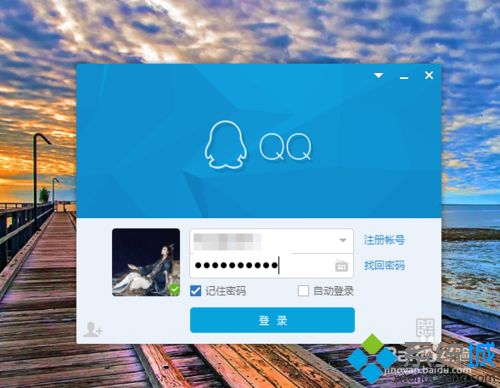
3、来到主页面板之后,在最下面找到“设置”点击设置。
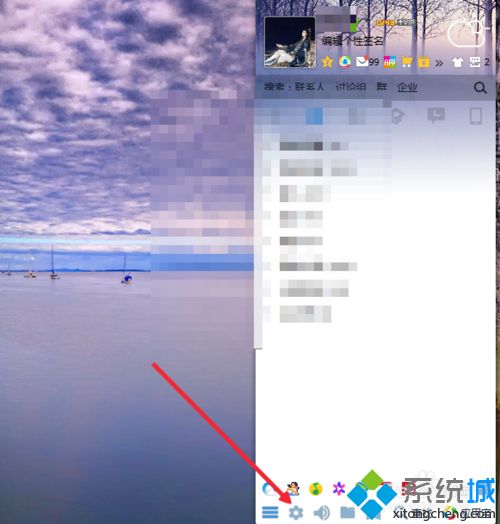
4、在设置面板的上面,我们可以看到有一个“权限设置”。
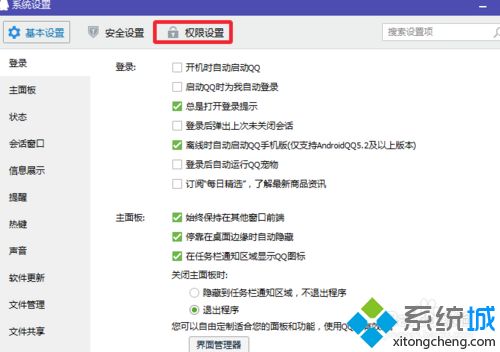
5、然后在左侧找到一个“临时会话”我们点击它。
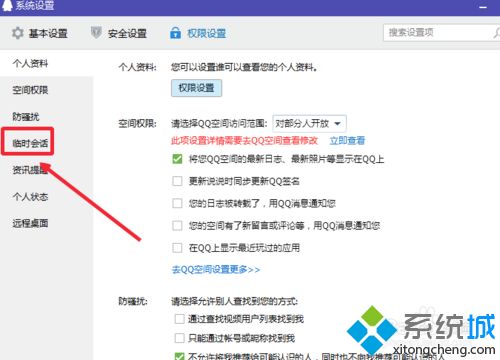
6、可以看到这儿有一个临时对话的相关设置,前面有一个框,我们点击勾选。
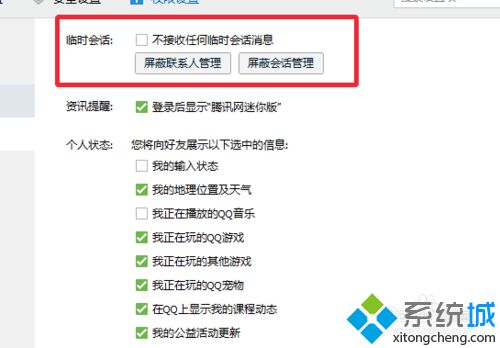
7、前面勾选上之后再点击关闭窗口我们就不会再接收到任何的临时对话消息了。
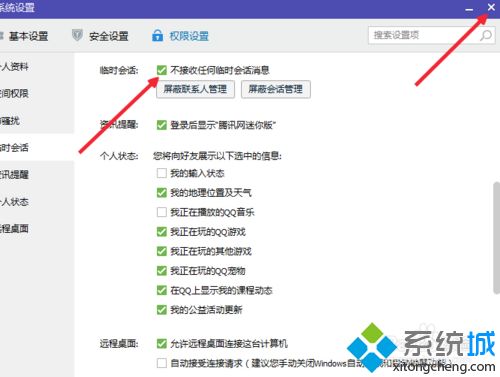
windowsxp系统屏蔽QQ中陌生人消息的方法就为大家介绍到这里了。感兴趣的朋友们,都可以动手尝试一下!
相关教程:qq消息预览qq群系统消息加载很慢钉钉怎么屏蔽陌生人qq群消息怎么 所有人我告诉你msdn版权声明:以上内容作者已申请原创保护,未经允许不得转载,侵权必究!授权事宜、对本内容有异议或投诉,敬请联系网站管理员,我们将尽快回复您,谢谢合作!










